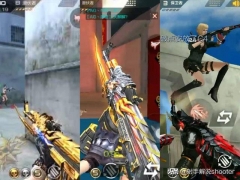在工作中,表格里面经常会出现很多0,数据看起来复杂,我们希望单元格里面的0不显示
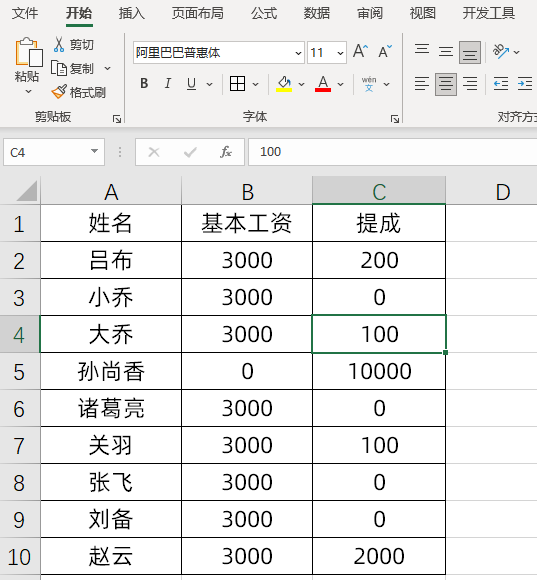
今天教大家几种方法,快速将单元格中的0进行不显示
01
系统设置
我们在Excel左上角,点击菜单,点击Excel选项,得到如下所示的窗口,在高级里面,找到此工作表的选项,然后我们在具有零值的单元格中显示零,进行取消勾选
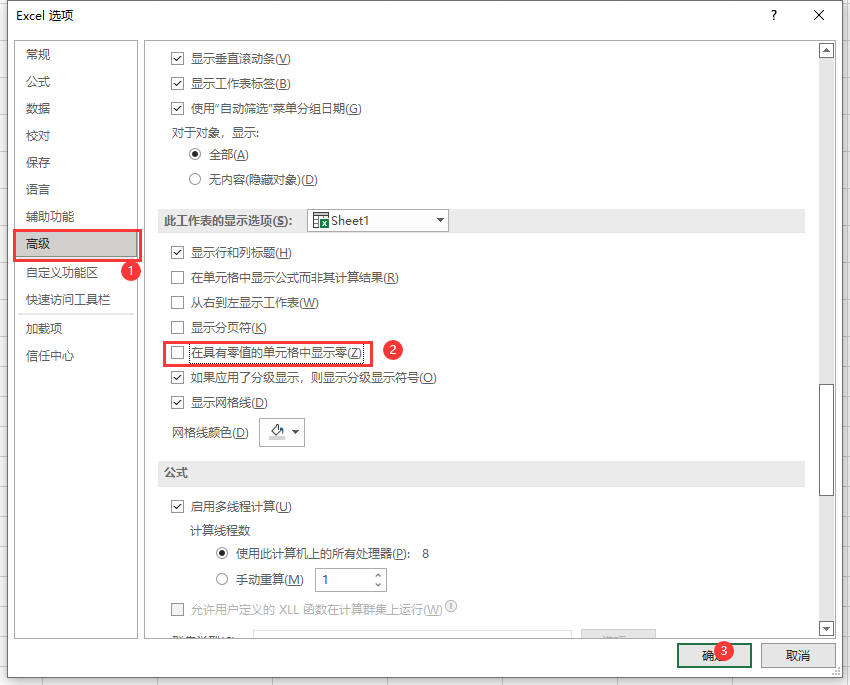
这样设置完成之后,这个工作表中所有的0都会进行不显示,这个设置会让整体工作表里面的0都会不显示出来
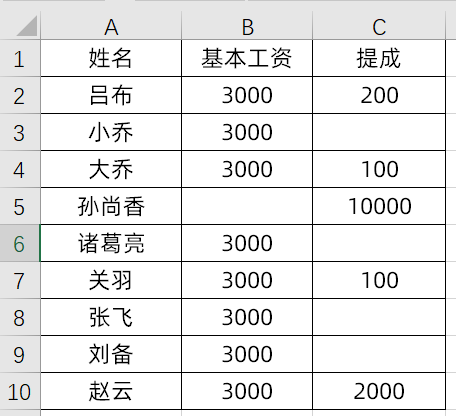
sheet1表里面,所有的0都会不显示,但sheet2表里面的0还是会正常显示
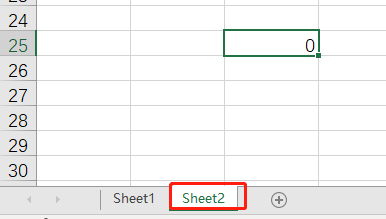
02
使用自定义格式方法
第一种方法有一个缺点,就是在同一张表里面,如果我们需要有的区域0显示出来,有的区域0不显示出来,上述方法是做不到的。
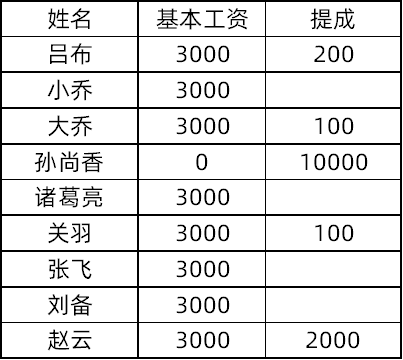
所以第2种方法是哪里不需要显示,就可以设置哪里
比如我们现在的需求是,基本工资里面的0可以让它显示,只让提成里面的0不显示,我们选中C列,右键,设置单元格格式,在数字格式里面,输入自定义,输入的类型为:
G/通用格式;G/通用格式;
表示正数和负数的时候都是通用的格式,0的时候不显示
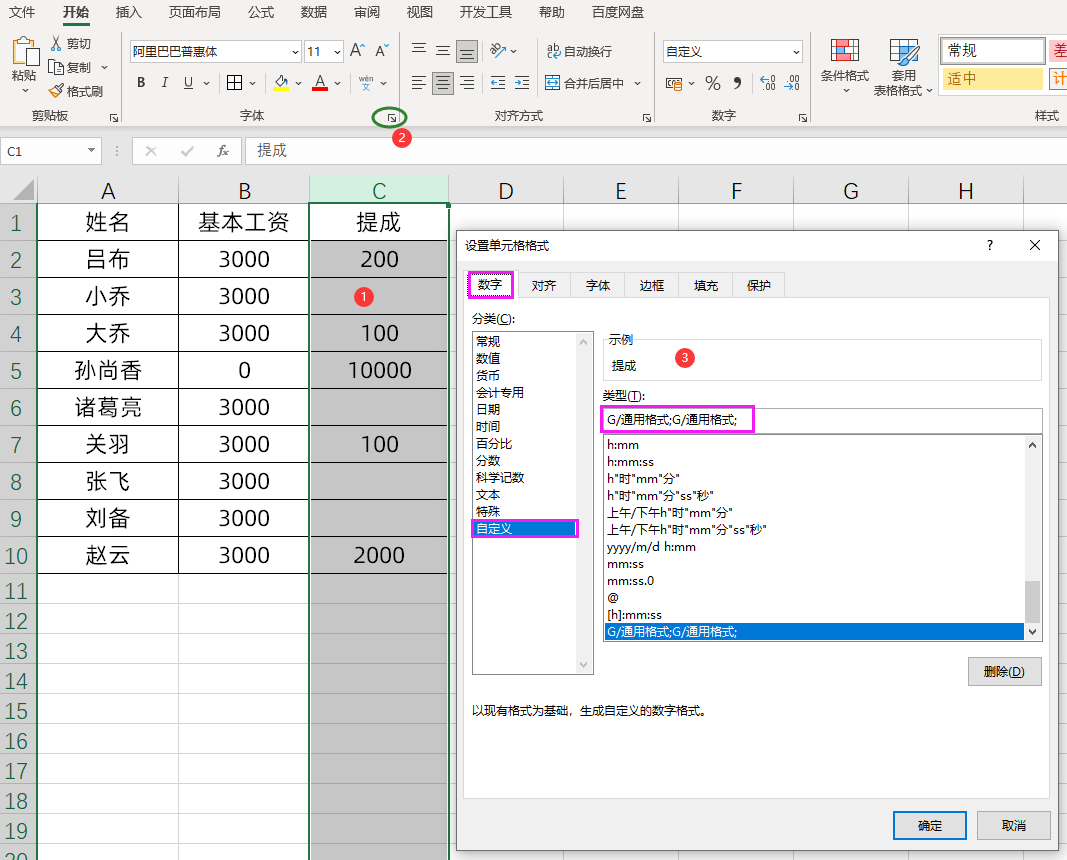
如果有个需要,需要单元格中为0的时候显示为“-”的时候,我们可以这么设置
G/通用格式;G/通用格式;-
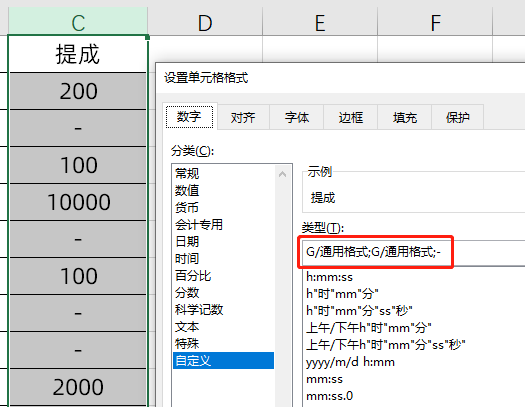
03
去除单元格中的0
上面2种方法,只是让显示效果不显示,但实际单元格中的值还是为0,如果希望直接把0去除掉,我们可以使用查找替换的功能
首先我们选中需要查找替换的数据区域,比如C列数据区域(如果不选中数据区域,则代表整个工作表进行查找替换)
然后按CTRL+H快捷键,查找内容输入数字0,重要的一步,一定要勾选单元格匹配,然后查找替换,这样所有的数字0,都会被替换成空白
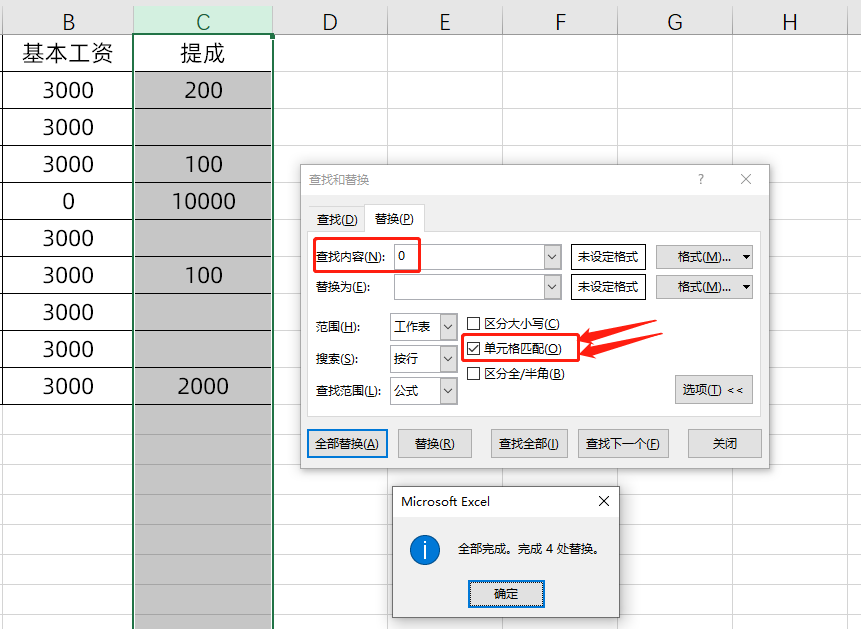
如果没有勾选单元格匹配的情况下,所有的0都会被替换,最后会变成这个样子,就不是我们需要的
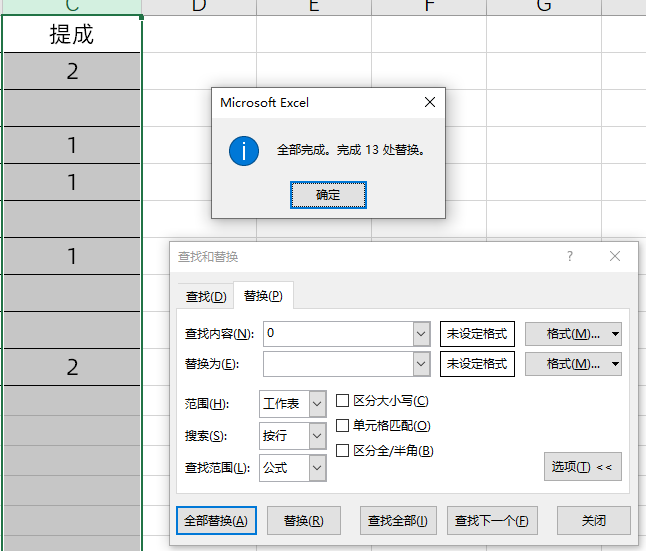
好,关于单元格为0不显示的几个方法,你学会了么?自己动手试试吧!